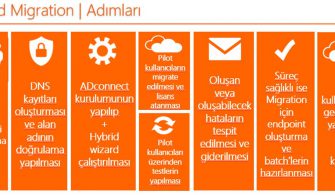Çalışanlarınızın takvimlerini görüntülemek istediğinizde yeterli yetkiniz bulunmuyorsa göreceğiniz görüntü aşağıdakine benzer olur. Bolca Busy ya da Meşgül. Bunun sebebi ise Default gelen izin, kişilerin sadece Busy ya da Meşgül bilgisini göstermeye yöneliktir.

Resim-1
Daha fazla detay görmek istediğiniz takvimde herhangi bir Busy ya da Meşgül’ün üzerine çift tıklarsanız ise karşınıza aşağıdaki gibi bir pencere gelir. Bu pencereyi kullanarak karşı tarafın takvimini daha detaylı görmek için izin isteyebilirsiniz.

Resim-2
Tabi bu manuel işlemi yapmak istemeyen fazlaca insan var. Özellikle üst yönetim kadrosunun en uğraşmak istemediği işler arasında yer aldığını da söyleyebilirim.
Eğer sizin de bu tarz bir durumunuz bulunuyorsa ve tüm şirket çalışanlarının takvimlerini standart bir seviyede görünür hale getirmek istiyorsanız aşağıdaki Script’i ve adımları izleyebilirsiniz.
Kullanacağımız iki tane Script bulunuyor. Script’leri indirmek için buraya tıklayabilirsiniz. Dosyanın şifresi : mshowto. Bu dosyaları Exchange sunucularınızdan bir tanesi üzerinde Exchange Management Shell ile çalıştırabilirsiniz. Ayrıca çalışmayı gerçekleştirmeden önce kişilerin takvimlerini Free/Busy time Default Permissions’ından hangi Permissions’a götüreceğinize karar vermeniz gerekli. Kaç farklı Permissions olduğunu görmek için aşağıdaki pencereyi kullanabilirsiniz.

Resim-3
Biz örneğimizde bir “Test” isimli grup içerisindeki kullanıcı takvimlerindeki Default Permission’ı Reviewer’e çekiyor olacağız. Bu şekilde ilgili grup üyelerinin takvimleri tüm firma çalışanları tarafından Reviewer yetkisi dahilinde detaylıca görüntülenebilecek.
Çalıştırmadan önce yapmanız gerekenler:
1. Permission.ps1 dosyası içerisinde yer alan “Test” isimli grup adını kullanıcılarınızın bulunduğu grup adı ile değiştirmelisiniz. Bu şekilde çalıştıracağınız dosya, belirttiğiniz grup içerisinde yer alan kullanıcı takvimlerini tüm kurum çalışanlarına “Reviewer” olarak açacak.
2. Değişikliklerin geçerli olup olmadığını kontrol etmek için ise Verify.ps1 dosyasını kullanabilirsiniz.
3. Her iki dosyayı çalıştırmadan önce yapılması gereken değişiklik ise; kullanıcıların bir kısmı Mailbox’larını Türkçe bir kısmı ise İngilizce kullanıyor olabilirler. Script’i Türkçe kullananlar için değiştirmenize gerek bulunmuyor fakat İngilizce kullananlar varsa, “Takvim” gördüğünüz yerleri “Calender” yaparak değiştirin ve kayıt edip çalıştırın.
Benim ortamımda gönderdiğim scriptleri kullanarak Hande kullanıcısının takvimini paylaşıp (Reviewer) Eda kullanıcısınınkini ise default ayarda bıraktım.

Resim-4
Bu konuyla ilgili sorularınızı alt kısımda bulunan yorumlar alanını kullanarak sorabilirsiniz.
Referanslar
TAGs : takvim paylasimi, takvim nasil paylasilir, takvim permissions, takvim default permissions, takvim izinleri, takvim nasil acilir, takvime izin nasil verilir, outlook takvim paylasimi, outlook ortak takvim olusturma, outlook takvim kullanimi, outlook ortak takvim kullanimi, outlook takvim goruntuleme, outlook takvim paylasim hatasi